Для чого потрібен файл hosts в Windows 7 - комп'ютерна діагностика
Зміст статті:
Призначення hosts
За допомогою цього файлу можна встановити відповідність між іменами доменів і їх IP-адреси. У загальному випадку це визначає відповідність служба (сервер DNS, але якщо цю службу потрібно «обійти», тобто задати нестандартне (іноді корисне, а іноді й шкідливе) відповідність, то вдаються до його завданням у файлі hosts. Цей системний об'єкт з'явився разом з появою інтернету, коли служба DNS ще не існувала, і був єдиним способом вказати для Windows відповідність між символьним ім'ям сайту і його фізичним мережевою адресою.
Формат файлу
Даний файл є системним і розташовується в системному розділі диска в папці Windows\System32\drivers\etc\. За своїм форматом це звичайний текстовий файл з ім'ям hosts, але без розширення імені. Він складається з текстових рядків і може бути відредагований будь-яким редактором текстів. Кожна його рядок може бути або коментарем (у цьому випадку її першим символом є #), або завданням відповідності, мають формат . Між адресою та ім'ям повинен бути один або більше прогалин. Наприклад, рядок 102.54.81.91 rh.com пов'язує хост rh.com з його адресою 102.54.81.91. Під час установки Windows 7 формує стандартний вміст цього документа, має вигляд: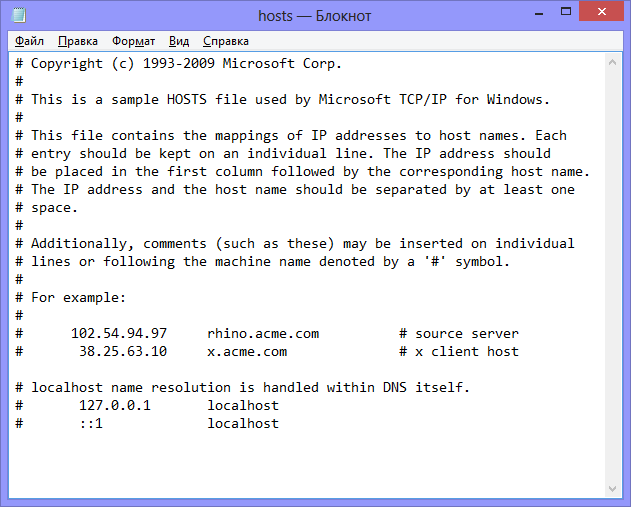
Як відновити hosts
Іноді може виникнути ситуація, коли потрібно відновити початковий стан цього файлу. Вона може виникнути або після його випадкового видалення або перекручування, або в результаті впливу шкідливих програм. Відразу ж слід сказати, що для доступу до цього файлу (в тому числі і при його відновленні) потрібні права адміністратора. Вміст же його можна сформувати вручну в редакторі текстів або завантажити з інтернету.
" Редагування hosts
Зрозуміло, що для того, щоб правити hosts, потрібно володіти правами адміністратора. Редагувати його можна будь-яким редактором текстів. В якості прикладу використаємо стандартний Блокнот, який завжди встановлюється в Windows 7. Запустити його можна двома способами - з командного рядка і прямим викликом Блокнота:

Після будь-яких змін цього документа обов'язково слід перезавантажитися, інакше його нове вміст не буде відомо Windows 7, оскільки воно стає відомим тільки під час перезавантаження.
Користь і шкода від змін hosts
Корисними змінами цього файлу можна вважати, наприклад, такі:
Hosts – головна мішень для більшості шкідливих програм. Існує два основних, можна сказати «класичних», способу зміни цього файлу, до яких вдаються зловмисники з метою отримати з цього для себе вигоду. Це такі зміни:
Тому при будь-яких підозрах на наявність в системі вірусів слід в першу чергу перевірити стан цього файлу, і саме тому багато антивірусні програми невпинно проводять моніторинг його стану і сповіщають користувача про всі спроби його зміни.